Мастер пароль Firefox
Что такое мастер-пароль Firefox и для чего он нужен? Это весьма полезная штука. В данной статье мы расскажем зачем он нужен и только после этого мы поведаем о том, как ее использовать правильно. Такой план статьи выглядит наиболее правильно. Итак, начнем.
Что такое мастер-пароль в Firefox
Некоторым пользователям известно, что в Firefox существует весьма неплохое хранилище паролей и логинов, потребных для автозаполнения необходимых строк при входе на тот или другой сайт. Причем сие хранилище защищенное.
Мастер-пароль же – это комбинация цифр и букв, которая используется для того, чтобы можно было защитить данные хранилища от любопытных глаз других пользователей компьютера (если таковые имеются).
Этот пароль устанавливается самим юзером. И запрос на его ввод появляется в том случае, если кто-то хочет просмотреть хранилище паролей. Также его нужно вводить при автовходе на сайты, требующие авторизации.
В общем, эта комбинация не дает любопытным получить доступ к вашим данным и страницам. Удобно, не правда ли? Но теперь пора рассказать о том, как пользоваться этой опцией защиты.
Установка мастер-пароля
По умолчанию эта штука не используется. Поэтому вам нужно включить ее собственноручно. Это действие выполняется при помощи встроенных инструментов веб-обозревателя. Никакого дополнительного программного обеспечения не требуется.
Но те пользователи, кто недавно пересел на Mozilla Firefox могут испытывать некоторые проблемы по причине непривычного интерфейса. Поэтому мы подготовили подробную инструкцию с четким алгоритмом действий:
- В правом верхнем углу главного окна нужно найти кнопку с изображением трех горизонтальных полосок и кликнуть по ней.
- Появится меню, в котором требуется кликнуть по пункту «Настройки».
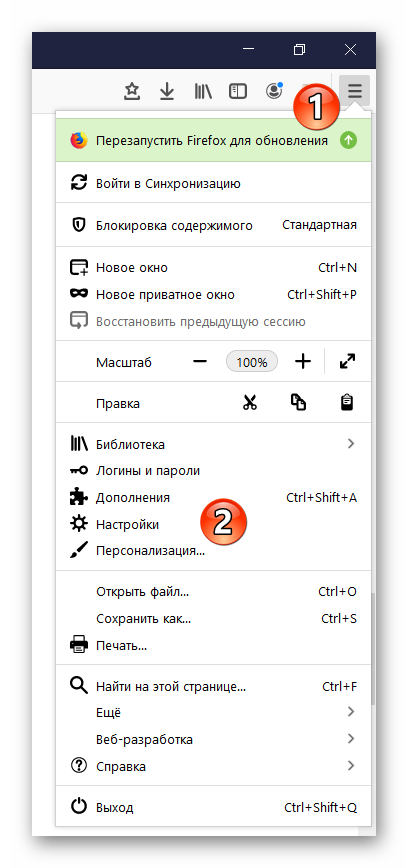
- Теперь в списке параметров нужно перейти на вкладку «Приватность и защита».
- В блоке «Логины и пароли» нужно отметить галочкой пункт «Использовать мастер-пароль».
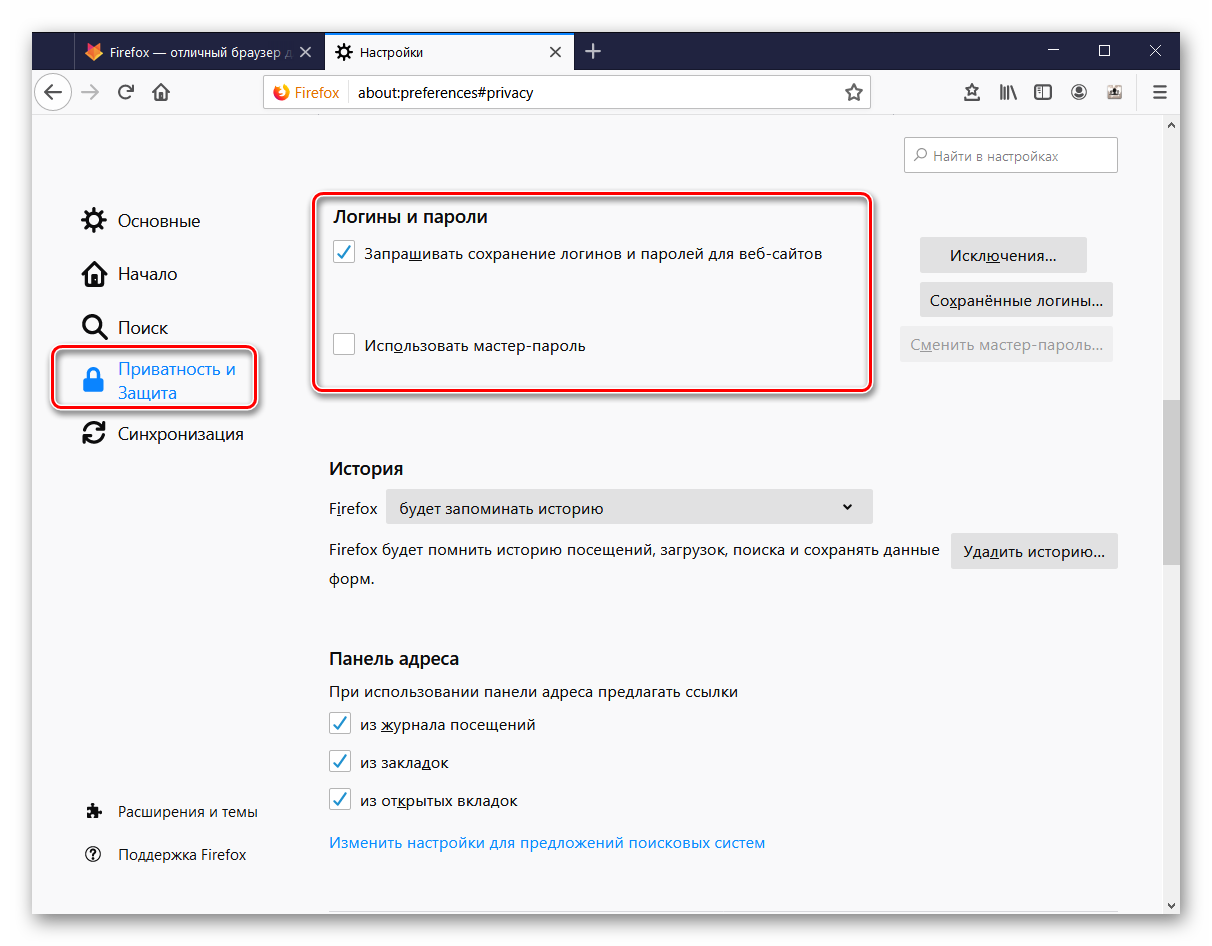
- Появится окошко для настройки. Придумываем пароль и вводим его два раза в соответствующие графы.
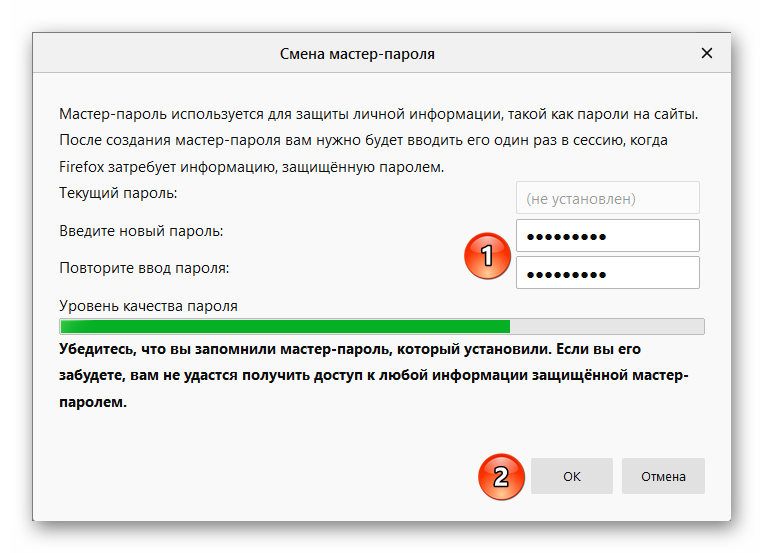
- Далее нажимаем на кнопку «ОК» и закрываем список параметров.
Все изменения будут учтены немедленно. Теперь при попытке посетить хранилище личных данных Firefox запросит пароль.
Удаление мастер-пароля в Firefox
Но что делать, если вы передумали? Как удалить мастер-пароль в Firefox? На этот случай тоже есть соответствующая инструкция.
- Повторяем пункты 1-4 из предыдущей инструкции.
- Затем снимите галочку с пункта «Использовать матер-пароль».
- Появится окно, в котором требуется ввести существующую комбинацию и нажать «Enter».
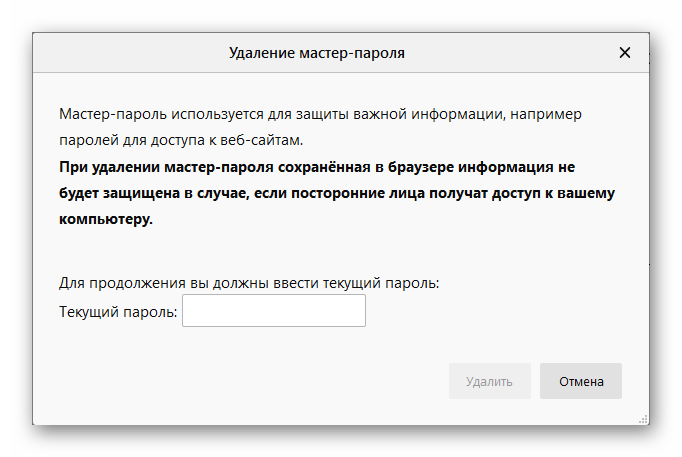
- Далее нажимаем на кнопки «Удалить» и «ОК».
Вот так можно убрать мастер-пароль. Но делать этого категорически не рекомендуется в том случае, если вы не являетесь единственным пользователем компьютера. Это азы безопасности. И им нужно следовать для того, чтобы не попасть впросак.
Заключение
А теперь пришло время подвести итоги, обобщить всю полученную информацию и сделать соответствующие выводы. В рамках данного материала мы поговорили о том, как создать, удалить или как сбросить мастер-пароль в Firefox.
Для этого потребуется воспользоваться встроенным инструментарием веб-обозревателя. Никакого дополнительного программного обеспечения не нужно. В этом материале мы предоставили подробные инструкции, рассказывающие о том, как и что нужно делать. Они помогут избежать досадных ошибок.





